- Віндоус віста
- Windows 7
- Налаштування контролю облікових записів користувачів
- Верхня настройка
- Друге настроювання
- третя настройка
- Нижня настройка
Якщо кілька людей використовують один комп'ютер, рекомендується створити різні облікові записи для кожного окремого користувача. Таким чином, можна блокувати певні програми і контент для дітей, надавати доступ до інших назв дорослим і контролювати, що кожна людина робить на комп'ютері. Як Windows Vista, так і Windows 7 пропонують варіанти настройки контролю облікових записів користувачів, хоча метод досягнення цих функцій трохи відрізняється. На щастя, як тільки ви змінили контроль облікових записів користувачів один або два рази, у вас не повинно виникнути проблеми з повторенням в майбутньому. 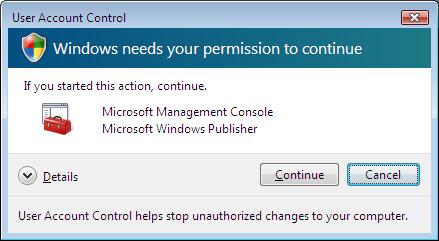
Якщо ви вносите зміни в свою систему Windows, ви часто побачите спливаюче вікно керування обліковими записами користувачів.
Віндоус віста
Обліковий запис користувача Windows Vista спеціально розроблена для запобігання будь-яких несанкціонованих змін і змін на вашому комп'ютері. Якщо у вас є діти, ви, ймовірно, увійшли в систему, тільки щоб знайти весь фон, змінений на якесь дивовижне зображення, і всі розміри шрифту збільшені до 10 разів, ніж типовий шрифт. З налаштуванням контролю облікових записів користувачів вам більше не доведеться турбуватися про це. При виконанні цього завдання не забудьте увійти в систему як адміністратор комп'ютера. Якщо ви цього не зробите, ви, ймовірно, не зможете змінити ці налаштування.
Щоб налаштувати і запустити елемент керування обліковими записами користувачів в Windows Vista, вам потрібно натиснути «Пуск», потім «Панель управління». Потім натисніть «Облікові записи користувачів і безпека сім'ї». У новому вікні виберіть «Облікові записи користувачів». Коли ви в новому вікні, натисніть «Включити контроль облікових записів користувачів». Вам може знадобитися ввести пароль адміністратора, щоб підтвердити внесення змін до системи. Після введення пароля виберіть «Використовувати контроль облікових записів користувачів» (UAC), щоб захистити комп'ютер від включення UAC і натисніть «ОК» для підтвердження.
Windows 7
Щоб змінити елемент управління обліковими записами користувачів в Windows 7, вам потрібно почати з натискання кнопки «Пуск», потім «Панель управління». Натисніть «Облікові записи користувачів», а потім «Змінити параметри управління обліковими записами користувачів». Якщо ви хочете відключити UAC, вам потрібно перемістити повзунок в положення «Ніколи не повідомляти», а потім натисніть «ОК». Вас можуть попросити ввести пароль адміністратора, і в цьому випадку просто введіть інформацію і натисніть "ОК" ще раз. Якщо ви хочете включити функцію UAC, вам необхідно перемістити повзунок в віддати перевагу розташуванню конкретного користувача, потім натисніть «ОК». Вам може знадобитися ввести пароль адміністратора, щоб підтвердити зміни.
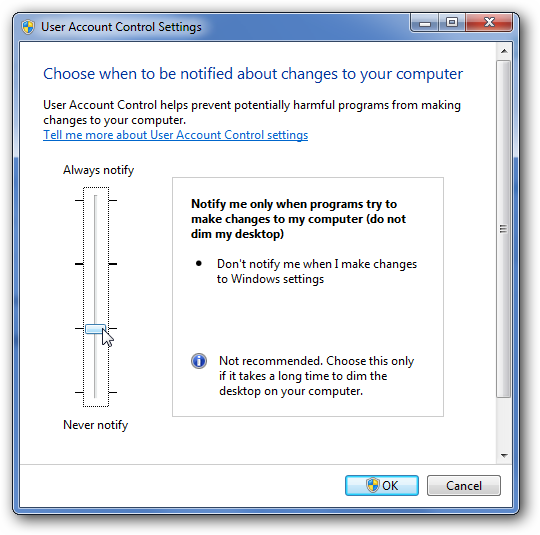
Повзунок дозволяє настроювати рівні безпеки облікових записів користувачів.
Налаштування контролю облікових записів користувачів
При використанні повзунка налаштувань управління обліковими записами користувачів є чотири основних параметри. Чим вище смуга слайдера, тим більше повідомлень ви отримуєте, коли хтось намагається внести зміни в комп'ютерну систему.
Верхня настройка
Коли повзунок знаходиться нагорі, ви отримаєте повідомлення, коли що-небудь зміниться на комп'ютері. Це варіюється від зміни відображення, установки нової програми або видалення програми. В принципі, щоразу, коли що-небудь змінюється, ви отримуєте повідомлення. Якщо ви залишите свій комп'ютер зареєстрованим у вашій власного облікового запису, рекомендується зберегти слайдер в верхній частині екрану, на випадок, якщо хтось вирішить змінити налаштування, якщо ви не перебуваєте на комп'ютері.
Друге настроювання
Другий налаштуванням є настройка за замовчуванням. Це повідомляє вас тільки тоді, коли програма намагається внести зміни на комп'ютер, але не повідомляє вас про внесення змін до настройки Windows. Це значення за замовчуванням, так як воно зменшує кількість повідомлень, які ви отримуєте через внесені вами змін, оскільки комп'ютер передбачає, що ви самі вносите зміни, тому вам не потрібно знати.
третя настройка
Наступний параметр - перший знизу. Це зменшує кількість повідомлень, які ви отримуєте, і відправляє вам повідомлення тільки після внесення радикальних змін.
Нижня настройка
Останньою налаштуванням є параметр «Ніколи не повідомляти». Опція ніколи не повідомляє вас про те, щоб ви не помітили будь-які повідомлення при внесенні змін. Це корисно, коли ви знаходитесь на комп'ютері самостійно, і вам не потрібно турбуватися про те, що інші люди змінюють настройки вашого комп'ютера.
